홈 페이지 정보
비즈니스 프로세스를 생성한 후에는 홈 페이지가 비즈니스 프로세스 태스크에 액세스하는 실행 지점이 됩니다.
이 인터페이스를 통해 직관적인 사용자 환경이 제공되고 일반적으로 사용되는 기능에 간편하고 빠르게 액세스할 수 있습니다. 예를 들어 사용자는 태스크에 액세스하고, 데이터로 작업하고, 예산을 승인하고, 보고서를 보고, 설정을 제어할 수 있습니다. 서비스 관리자는 비즈니스 프로세스를 관리 및 사용자정의하며, 양식과 대시보드, 인포릿을 생성하고, 데이터와 메타데이터를 임포트 및 익스포트하고, 작업을 스케줄링하며, 적합한 교차점을 정의하고, 공지사항을 발표하며, 환경 간 연결을 생성할 수 있습니다.
표시 형식 페이지에서 Oracle Fusion Cloud Enterprise Performance Management 환경의 일반적인 모양과 느낌을 변경할 수 있습니다.
기본 Redwood 테마가 표시된 홈 페이지 예
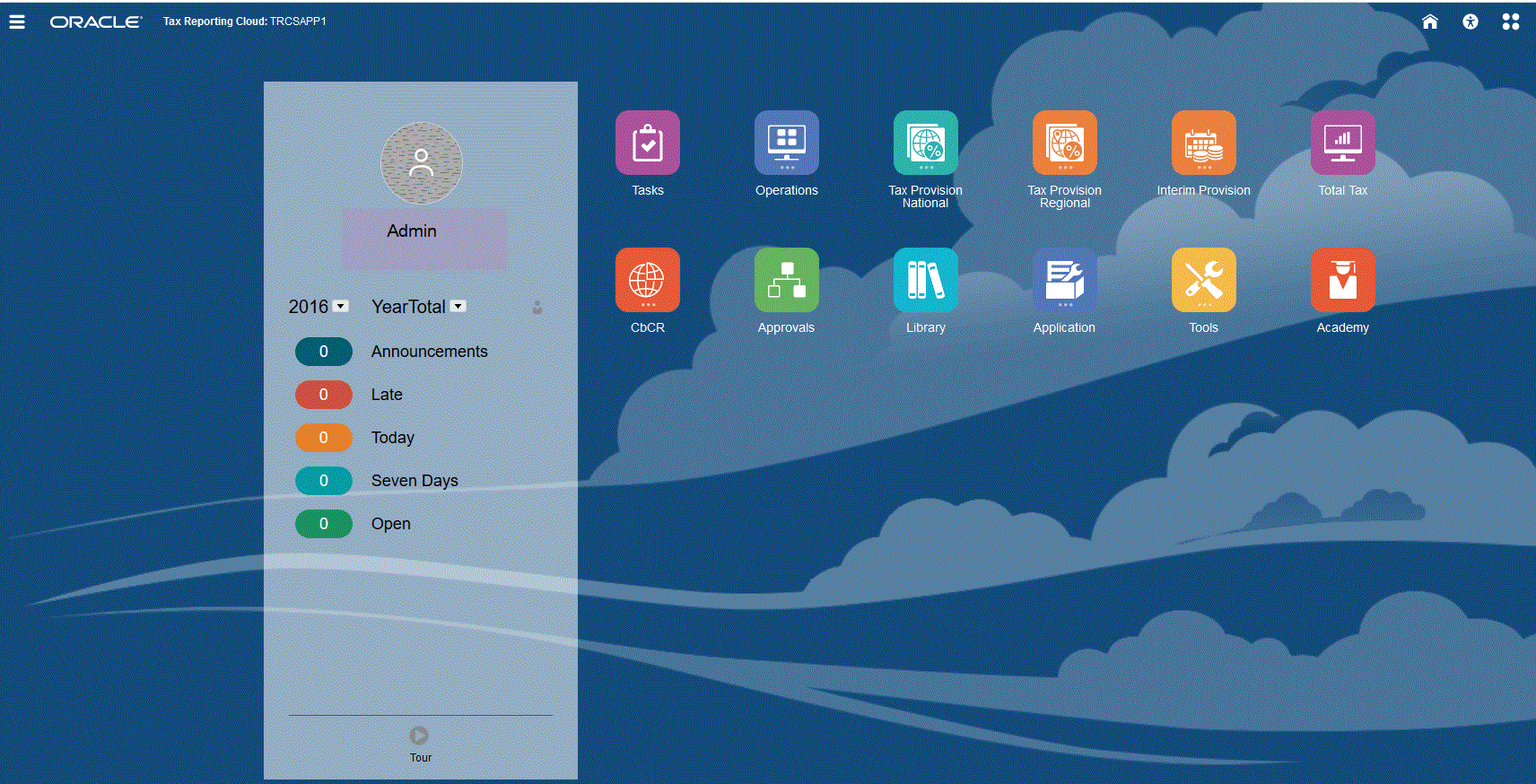
참고 항목: 관리자용 시작 가이드의 Redwood 환경 정보
글로벌 머리글
글로벌 머리글은 사용자 인터페이스 맨위에 표시되는 영역입니다. 네비게이션 아이콘이 포함되며 접근성 설정과 설정 및 작업 메뉴에 액세스할 수 있습니다. 글로벌 머리글에서 네비게이션 플로우 간에 전환할 수도 있습니다.
글로벌 머리글 부분(왼쪽에서 오른쪽 순):
| 글로벌 머리글 부분 | 설명 |
|---|---|
|
네비게이터 아이콘을 누르면 비즈니스 프로세스의 사이트 맵 역할을 하며 액세스 권한이 있는 모든 비즈니스 프로세스 페이지의 링크가 표시된 네비게이터 메뉴가 열립니다. 주: 네비게이터 메뉴의 일부 링크는 데스크탑에서 비즈니스 프로세스에 액세스하는 경우에만 사용할 수 있습니다. |
|
|
비즈니스 프로세스의 다른 곳에서 작업하는 도중 홈 페이지로 돌아가려면 오라클 로고를 누릅니다. 모양 페이지에서 로고 이미지를 선택하여 오라클 로고 대신 사용자정의 로고를 표시할 수 있습니다. |
|
|
비즈니스 프로세스 이름 |
현재 비즈니스 프로세스의 이름입니다. 모양 페이지에서 비즈니스 프로세스 이름 표시 옵션으로 아니요를 선택하여 비즈니스 프로세스 이름을 숨길 수 있습니다. |
|
홈 아이콘은 홈 페이지를 새로 고치거나 비즈니스 프로세스의 다른 곳에서 작업하는 도중 홈 페이지로 돌아갑니다. |
|
|
접근성 기능을 사용으로 설정하려면 접근성 설정 아이콘을 누릅니다. |
|
|
여러 그룹에 속해 있거나 네비게이션 플로우가 역할에 지정된 경우 네비게이션 플로우 아이콘을 눌러 런타임에 네비게이션 플로우를 전환합니다. |
|
|
설정 및 작업 메뉴에 액세스하려면 사용자 이름을 누릅니다. |
작업 영역
홈 페이지의 작업 영역에는 액세스 권한이 있는 비즈니스 프로세스의 각 기능 영역(예: 재무, 대시보드, 데이터, 승인)에 링크된 아이콘이 표시됩니다. 아이콘 레이블 위의 세 점은 아이콘으로 클러스터라고 하는 하위 아이콘 그룹이 열리는 것을 나타냅니다.
아카데미 아이콘은 비즈니스 프로세스 사용에 대한 다양한 리소스로 연결됩니다.
공지사항 패널
공지사항 패널은 사용자 이름, 프로파일 사진(설정된 경우), 서비스 관리자가 입력한 시스템 공지사항을 표시하며 사용자 활동 추적에 도움이 됩니다.
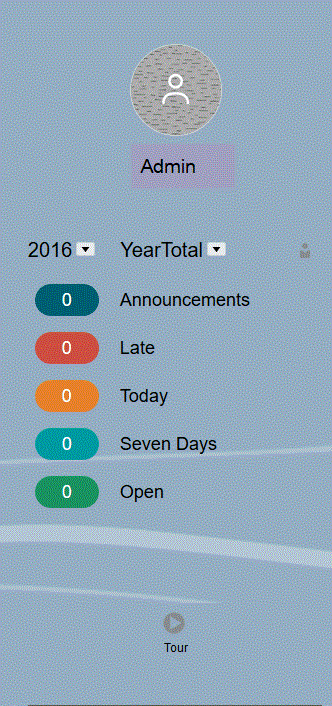
-
홈 페이지의 공지사항 패널 맨위에 표시할 프로파일 사진을 설정할 수 있습니다. 프로파일 사진을 설정하려면 툴, 사용자 환경설정 순으로 누릅니다. 자세한 내용은 .프로파일 사진 설정을 참조하십시오.
-
활동 - 시스템 공지사항을 요약하고(유효 날짜를 기준으로 정렬하여 최근 공지사항이 맨위에 표시됨) 미결 태스크를 표시합니다. 전체 공지사항 텍스트를 보려면 공지사항을 누릅니다. 태스크가 포함된 작업 목록을 보려면 해당 태스크 메트릭을 누릅니다.
-
 - 비즈니스 프로세스의 주요 기능에 대한 비디오를 실행하려면 둘러보기 아이콘을 누릅니다.
- 비즈니스 프로세스의 주요 기능에 대한 비디오를 실행하려면 둘러보기 아이콘을 누릅니다.
표 2-2 홈 카드
| 카드 이름 | 설명 |
|---|---|
| 태스크 | 홈 페이지의 태스크에서 다음 태스크 및 관련 세부정보를 볼 수 있습니다.
|
| 작업 |
태스크 개요 대시보드는 모든 태스크 및 배포된 보충 데이터 양식의 상태에 대한 지표를 제공하므로 정시에 완료된 태스크, 지연된 태스크를 해당 태스크 개수와 함께 확인할 수 있습니다. |
| 국가 법인세 준비금 |
국가 관할권은 연방 또는 국가 레벨에서 법인세 준비금을 분류합니다. 국세 프로세스 작업을 참조하십시오. |
| 지역 법인세 준비금 |
지역 관할권은 시/도, 지역 또는 기타 하위 단위를 나타낼 수 있습니다. 지역 법인세 금액이 자동으로 국가 계산에 연결되어 공제 가능하도록 설정할 수 있습니다. 지역 법인세 프로세스 작업을 참조하십시오. |
| 임시 법인세 준비금 |
세율은 분기별 또는 연도별 등의 요약 기간에 맞는 연도 시작 시 생성됩니다. 관리자 또는 파워 유저가 연간 예상 유효 세율(AEETR)을 기반으로 임시 기간 동안의 현재 및 지연 세금을 추정하기 위해 임시 세금 기간(예: 월별 또는 연말 이외 기간)을 생성할 수 있습니다. 중간 법인세 준비금 개요를 참조하십시오. |
| 총 세금 |
총 세금 대시보드는 엔티티 및 관할권별로 현금 세금과 연결 유효 세율에 대한 분석을 제공합니다. 각 엔티티 또는 관할권에 대한 세부정보로 드릴할 수도 있습니다. 법인세 합계 대시보드 검토을 참조하십시오. |
| CbCR |
국가별 보고를 사용하여 대규모 다국적 기업에서 관할권별 재무제표의 주요 요소가 자세히 설명된 연차 보고를 제공할 수 있습니다. 보고서를 통해 현지 조세 기관은 수익, 소득, 납부 세금, 발생 세금, 고용, 자본, 이익 잉여금, 유형 자산 및 활동을 파악할 수 있습니다. CbCR(국가별 보고) 작업을 참조하십시오. |
| 승인 |
관리자가 데이터의 소유권을 전송하고 검토 제어를 제공하며 데이터를 보호하기 위한 승인 프로세스를 설정할 수 있습니다. 서비스 관리자, 고급 사용자 및 사용자는 승인 카드에 자동으로 액세스할 수 있습니다. 데이터 검토 및 승인을 참조하십시오. |
| 라이브러리 |
라이브러리는 Tax Reporting에서 다양한 양식 및 보고서에 직접 액세스할 수 있는 중앙 위치를 제공합니다. 라이브러리에서 양식 및 대시보드에 대한 권한 지정, 보고서 편집 및 생성과 같은 많은 태스크를 수행합니다. 라이브러리 작업을 참조하십시오. |
| 애플리케이션 |
애플리케이션을 통해 연결, 규칙, 구성, 설정을 지정하고, 태스크 관리자 및 보충 데이터에 대해 작업하며, 올바른 교차점을 설정하고, 작업을 실행하며, 서비스를 모니터링하고, 보고서를 실행할 수 있습니다. Tax Reporting 관리 가이드에서 다음 섹션을 참조하십시오.
|
| 도구 |
도구에서는 Tax Reporting을 지원하므로, 모양, 변수, 공지, 아티팩트 레이블, 액세스 제어, 일별 유지관리, 네비게이션 플로우, 사용자 환경설정, 연결, 감사 및 마이그레이션을 설정할 수 있습니다. Tax Reporting 관리 가이드를 참조하십시오. |
| 아카데미 |
아카데미는 교육 개요 비디오 및 자습서로 연결됩니다. 아카데미에 접근하려면 홈 페이지에서 아카데미 아이콘()을 선택합니다. 모든 사용자에게 제공됩니다. |
비디오
| 목표 | 이 비디오 보기 |
|---|---|
| 기본 Redwood 주제를 살펴봅니다. | |
| 인터페이스를 사용자정의하여 워크플로우를 간소화하는 방법을 알아봅니다. |